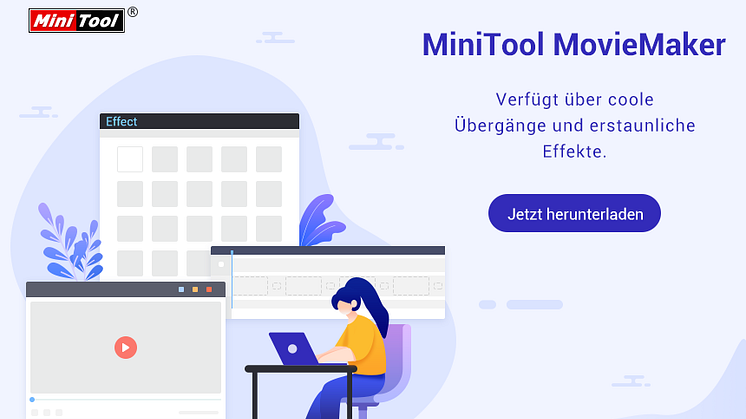Pressemitteilung -
Windows 10/11 Autostart-Programm deaktivieren: PC zu beschleunigen
In diesem Artikel teilt Ihnen MiniTool Software mit, welche Windows 10/11-Startprogramme Sie deaktivieren können, um die Startzeit des Computers zu beschleunigen. Außerdem erfahren Sie, wie Sie unnötige Startprogramme auf Ihrem Windows 10/11-Computer deaktivieren.
Windows 10/11 Autostart-Programme
Ein Windows 10/11- Autostart-Programm ist ein Programm, eine App und ein Dienst, die automatisch gestartet werden, nachdem Sie Ihren Computer gestartet haben. Einige Startprogramme wie Cortana, Microsoft OneDrive, UpdaterStartupUtility, Windows-Sicherheitsbenachrichtigungssymbol usw. werden normalerweise im Hintergrund ausgeführt. Dies sind immer in Windows integrierte Apps und Dienste.
Software von Drittanbietern kann auch so eingestellt werden, dass sie beim Booten startet. Sie können eine solche Einstellung während der Installation auswählen. Sie können Änderungen auch über die Einstellungen der Software oder im Task-Manager nach der Installation vornehmen. Sie können häufig verwendete Programme als Startprogramme festlegen.
Es wird nicht empfohlen, zu viele Startprogramme einzurichten, weil Ihr System mehr Zeit damit verbringt, diese Apps während des Startvorgangs zu starten. Dadurch wird die Startzeit des Computers verlängert. Wenn auf Ihrem Computer andererseits zu viele Programme ausgeführt werden, wird Ihr Computer auch langsamer.
Um Ihren Computer zu beschleunigen, können Sie also einige unnötige Startprogramme auf Ihrem Windows 10/11-Computer deaktivieren. Es ist jedoch nicht ratsam, alle Startprogramme auf einem Windows-Computer zu deaktivieren. Bestimmte Anwendungen und Dienste müssen beim Start ausgeführt werden. Beispielsweise kann die Windows-Sicherheit einen umfassenden Echtzeitschutz für Ihren Computer bieten. Sie sollten es besser so einstellen, dass es beim Booten startet.
Außerdem können Sie auch einige andere Startprogramme deaktivieren, um die BIOS-Zeit zu verkürzen und Ihren Computer schneller laufen zu lassen.
Welche Startprogramme können sicher deaktiviert werden? Sie können für die Antwort weiterlesen.
Windows 10/11 Autostart-Programme deaktivieren
In diesem Abschnitt behandeln wir das Thema der zu deaktivierenden Windows 10-Startprogramme und der zu deaktivierenden Windows 11-Startprogramme.
In den meisten Fällen ist es besser, Startprogramme von Drittanbietern zu deaktivieren. Diese Programme sind normalerweise für Ihren persönlichen Gebrauch bestimmt. Sie können sie starten, wenn Sie sie verwenden müssen.
Allerdings, wenn Sie Antivirensoftware von Drittanbietern wie Avast, Norton Antivirus, Bitdefender oder McAfee installiert haben, können Sie es mit Ihrem System booten lassen, um genügend Echtzeitschutz für Ihren PC bereitzustellen.
Andererseits können Sie auch die automatische Sicherungssoftware als Startprogramm festlegen. Dies ist natürlich kein Muss. Sie können es auch manuell öffnen, nachdem Sie Ihren Computer hochgefahren haben.
Andererseits können Sie auch eine automatische Sicherungssoftware als Startprogramm festlegen. Es ist natürlich nicht notwendig. Sie können es auch manuell einschalten, nachdem Sie Ihren Computer gestartet haben.
Welche Autostart-Programm können unter Windows 10/11 sicher deaktiviert werden?
Diese häufig verwendeten Startprogramme können auf Ihrem Windows 10/11-Computer sicher deaktiviert werden:
1. Cortana
Cortana ist ein in Windows integrierter virtueller Assistent, der die Bing-Suchmaschine für Aufgaben wie das Festlegen von Erinnerungen und das Beantworten von Fragen verwendet. Wenn Sie es nicht gewohnt sind, dieses Tool zu verwenden, können Sie es beim Start deaktivieren. Die Leistung Ihres Computers wird dadurch nicht beeinträchtigt.
2. Microsoft Edge
Microsoft Edge ist ein Webbrowser, der auf Windows 10/11-Computern vorinstalliert ist. Ein Webbrowser ist jedoch ein Tool, das Sie bei Bedarf manuell öffnen können. Sie müssen es nicht einrichten, um mit Ihrem System zu beginnen.
3. Google Chrome
Google Chrome ist ein sehr beliebter Webbrowser. Sie müssen selten unmittelbar nach dem Einschalten Ihres Computers einen Webbrowser verwenden. Sie können es also auch beim Start deaktivieren.
4. Microsoft Team
Microsoft Teams ist eine von Microsoft entwickelte Business-Kommunikationsplattform. Sie können damit mit Ihren Kollegen per SMS oder Sprachkommunikation kommunizieren. Um Ihren Computer zu beschleunigen, können Sie Microsoft Team beim Start deaktivieren. Sie können es manuell einschalten, wenn Sie es verwenden müssen.
5. Chat
Die Chat-App ist eine neue Windows-Erfahrung unter Windows 11. Es ist Teil der Consumer-Version von Microsoft Teams. Allein mit diesem Tool können Sie sich außerhalb der Arbeit über Textnachrichten und Videoanrufe mit Ihren Freunden und Ihrer Familie verbinden. In seltenen Fällen müssen Sie es sofort nach dem Start Ihres Computers verwenden. Sie können es manuell starten, wenn Sie es verwenden müssen.
6. Zoom
Zoom ist ein Online-Meeting-Tool eines Drittanbieters. Wie die integrierten Kommunikationstools von Windows muss es nicht als Startprogramm eingerichtet werden. Sie können es bei Bedarf einschalten.
7. Skype
Skype ist ein beliebtes Video-Chat-Programm und ein Kommunikationstool eines Drittanbieters. Wie andere ähnliche Software können Sie es manuell starten, wenn Sie mit anderen kommunizieren müssen.
8. iTunes-Assistent für mobile Geräte/iTunesHelper
Der iTunes Mobile Device Helper wird generiert, wenn Sie Ihr iPhone, iPad oder Ihren iPod mit Ihrem Windows-Computer verbinden. Dieser Vorgang wird verwendet, um iTunes automatisch zu starten, wenn Sie Ihr iOS-Gerät das nächste Mal mit Ihrem PC verbinden. Dies ist jedoch nicht erforderlich. Sie können iTunes manuell öffnen, wenn Sie es verwenden müssen.
9. QuickTime
QuickTime ist ein von Apple entwickelter Mediaplayer eines Drittanbieters. Einige Benutzer ziehen es vor, es auf Windows-Computern zu verwenden. Nur nützlich, wenn Sie Musikdateien oder Videos abspielen möchten. Es ist also nicht erforderlich, es beim Start zu aktivieren.
10. Adobe Reader
Adobe Reader ist ein beliebter PDF-Reader für Windows-Benutzer. Sie müssen es nicht die ganze Zeit verwenden. In seltenen Fällen schalten Sie Ihren Computer ein, um PDF-Dateien zu öffnen und zu lesen. Auch das Öffnen von PDF-Dateien ist nicht kompliziert. Sie können eine PDF-Datei öffnen, indem Sie einfach darauf doppelklicken. Es ist also nicht erforderlich, es beim Start zu aktivieren. Ganz zu schweigen davon, dass es die Startgeschwindigkeit Ihres Computers verlangsamt.
11. Microsoft Office
Microsoft Office ist die weltweit beliebteste Office-Suite. Aber das reicht nicht aus, um es beim Start zu aktivieren. Anstatt Microsoft Office als Startprogramm festzulegen, können Sie auf eine Office-Datei doppelklicken, um sie zu öffnen.
12. Xbox App Dienste
Der Xbox App Service ist nützlich, wenn Sie Xbox-Spiele auf Ihrem Windows-Computer spielen. Aber Sie müssen es nicht jedes Mal einschalten, wenn Sie Ihren Computer starten. Die Dienste werden nur dann gleichzeitig gestartet, wenn Sie eine Xbox verwenden.
Es gibt auch einige Autostart-Apps, die Sie deaktivieren sollten, wie Spotify Web Helper, CyberLink YouCam und Evernote Clipper.
Welche Startprogramme sollten unter Windows 10/11 aktiviert werden?
Natürlich sollten einige Startup-Apps und -Dienste unter Windows 10/11 aktiviert sein. Z.B:

Links
Themen
MiniTool® Software Ltd. ist ein professionelles Software-Entwicklungsunternehmen und stellt den Kunden komplette Business-Softwarelösungen zur Verfügung. Die Bereiche fassen Datenwiederherstellung, Datenträgerverwaltung, Datensicherheit und den bei den Leuten aus aller Welt immer beliebteren YouTube-Downloader sowie Videos-Bearbeiter. Bis heute haben unsere Anwendungen weltweit schon über 40 Millionen Downloads erreicht. Unsere Innovationstechnologie und ausgebildeten Mitarbeiter machen ihre Beiträge für Ihre Datensicherheit und -integrität.